- Ak sa vám problém so sieťou neobjavuje na celej sieti od spoločnosti Amazon, táto príručka sa vám osvedčí.
- Ak chcete začať tento problém riešiť, skontrolujte všetky dostupné aktualizácie na svojich zariadeniach Amazon Echo a skontrolujte ďalšie kroky.
- Ak chcete zobraziť ďalšie užitočné informácie, navštívte naše rozsiahle informácie Streamovacie centrum.
- Ak chcete byť vždy pripravení na akékoľvek chyby Amazonu, nezabudnite si pridať do záložiek naše Časť Chyby v službe Amazon.
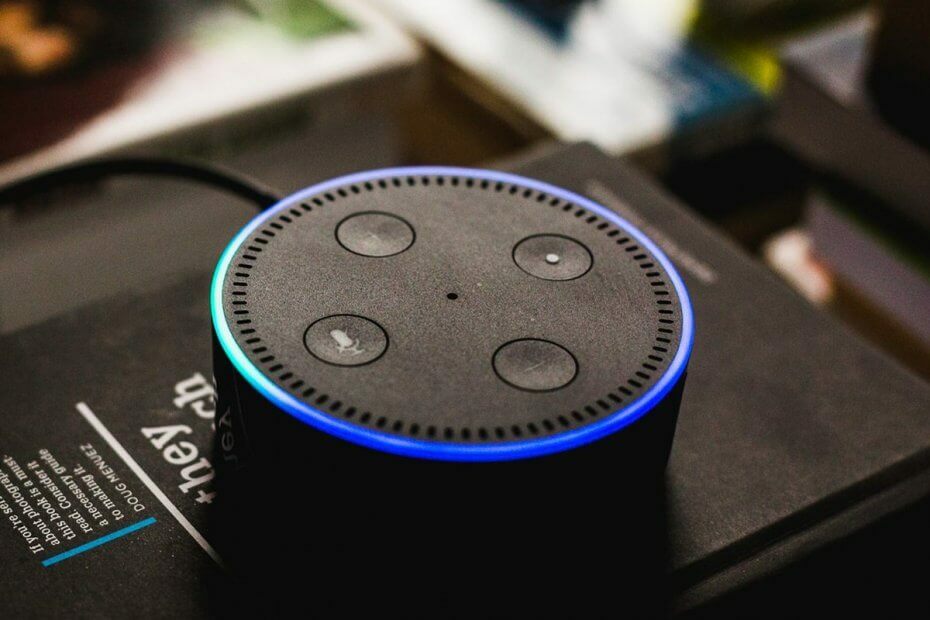
Tento softvér udrží vaše ovládače v prevádzke a zaistí vám tak bezpečnosť pred bežnými chybami počítača a zlyhaním hardvéru. Skontrolujte všetky svoje ovládače teraz v 3 jednoduchých krokoch:
- Stiahnite si DriverFix (overený súbor na stiahnutie).
- Kliknite Spustite skenovanie nájsť všetky problematické ovládače.
- Kliknite Aktualizácia ovládačov získať nové verzie a vyhnúť sa poruchám systému.
- DriverFix bol stiahnutý používateľom 0 čitateľov tento mesiac.
Pri prechode cez sieťové zariadenia si niekedy môžete všimnúť zariadenie s názvom full_biscuit. full_giz alebo, full_ford v systéme Windows 1o. Tento problém neznámého zariadenia amazon full_biscuit v sieti nie je nový a oznamuje ho od roku 2013
Používatelia Windows.Mám problémy s počítačmi 4 roky - 4 rôzne počítače. nasleduje ma. Dnes sa na mojom novom zariadení s procesorom ASUS zobrazilo nové zariadenie v sekcii „: počítače“ s názvom „full_biscuit“ - nemá prístup k vlastnostiam, netuší, čo to je. Už 4 roky máte zariadenie s názvom „skryté zariadenie“ - každá technológia povedala „nič“, ale vždy „zapnuté“ nemá žiadne vlastnosti - nemôžem ho vypnúť - nič
Zariadenie full_biscuit alebo Amazon FAUWI sa môže zobraziť vo vašej sieti, ak máte k sieti pripojené zariadenie Amazon, ako je Echo Dot. V iných prípadoch to môže byť kvôli náhodným zariadeniam WiFi, ako sú smartphony a tablety, ktoré sa pokúšajú pripojiť k vašej bezdrôtovej sieti.
Najskôr neznámy prístroj sám osebe nepoškodzuje váš počítač alebo sieť a nebráni útokom. Ak sa však chcete zbaviť konkrétneho zariadenia z domácej siete, vyskúšajte kroky uvedené v článku nižšie.
Ako opravím Amazon Full_biscuit, ktorý sa zobrazuje v sieti?
1. Skontrolujte svoje zariadenia Amazon Echo

- Niekoľko používateľov uviedlo, že zakázaním alebo vypnutím zariadenia Amazon Echo, ktoré je pripojené k ich sieti, bolo zo siete odstránené zariadenie full_biscuit.
- Ak máte tiež Amazon Echo, vypnite zariadenie.
- Nezabudnite tiež odpojiť zariadenie od elektrickej zásuvky.
- Reštartujte počítač a skontrolujte, či neznáme zariadenie zmizlo z vašej siete.
- Zapnite zariadenie Amazon Echo a potom sa skúste pripojiť k sieti.
- Znova skontrolujte domácu sieť, aby ste zistili, či sa neznáme zariadenie zobrazuje.
- Ak sieť zobrazuje rovnaké neznáme zariadenie, skúste aktualizovať svoje zariadenie Amazon Echo a zistite, či sa tým problém vyrieši.
Aktualizujte zariadenie Amazon Echo
- Zariadenia Alexa dostávajú aktualizácie softvéru OTA automaticky.
- Ak chcete nainštalovať všetky čakajúce aktualizácie, uistite sa, že je zariadenie zapnuté a pripojené k sieti.
- Keď prebieha aktualizácia, zariadenie nepoužívajte.
- Keď bude aktualizácia pripravená na inštaláciu, Alexa zobrazí modrý kruh. Počkajte teda, kým nebudú nainštalované aktualizácie.
- Po nainštalovaní aktualizácií skontrolujte sieť, či neznáme zariadenie existuje.
Hľadáte nové zariadenie Amazon Echo na kúpu? Vyskúšajte nášho odborného sprievodcu po najlepších zariadeniach Amazon Echo v roku 2020
2. Zakázať vysielanie WiFi SSID
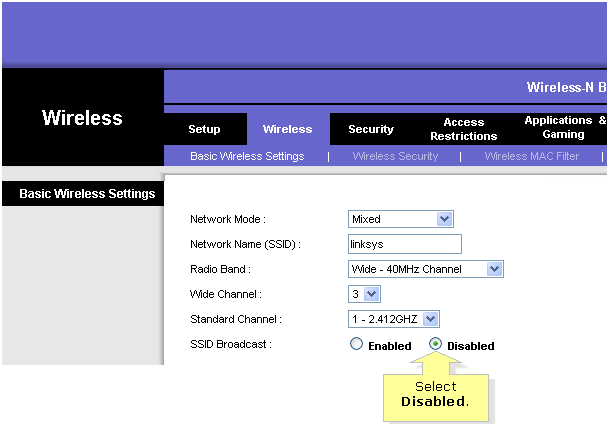
- Skontrolujte, či je smerovač zapnutý a pripojený k počítaču.
- Otvorte webový prehľadávač, zadajte nasledujúcu adresu IP a stlačte kláves Enter:
192.168.1.1 - Na prihlásenie zadajte svoje používateľské meno a heslo správcu. Ak ste nezmenili predvolené heslo, zadajte ho admin a Heslo pre používateľské meno a heslo.
- Po prihlásení otvorte Bezdrôtový tab.
- Nájdite Vysielanie SSID možnosť.
- Kliknite na ikonu Zakázané prepínač vedľa Vysielanie SSID skryť vaše SSID.
- Uistite sa, že Konfiguračné zobrazenie je nastavený na Manul pred vypnutím vysielania SSID.
- Kliknite Uložiť nastavenia uplatniť zmeny.
Poznámka: Vyššie uvedené kroky sa vykonávajú na smerovači Linksys. Ak používate iný smerovač, pozrite si používateľskú príručku smerovača.
Po deaktivácii identifikátora SSID reštartujte počítač. Otvorte nastavenia siete a skontrolujte, či je v sieti detekované zariadenie full_biscuit. Zakázanie vysielania SSID pomohlo mnohým používateľom zabrániť zobrazeniu neznámych zariadení v sieti. Skúste teda zakázať identifikátor SSID a zistiť, či sa tým problém vyrieši.
Aktualizujte systém Windows
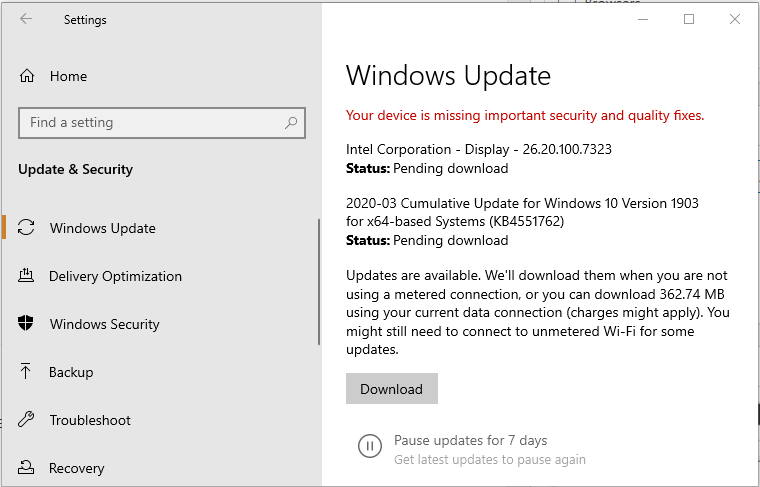
- Kliknite na Štart a vyberte Nastavenie.
- Ísť do Aktualizácia a zabezpečenie.
- Stiahnite a nainštalujte všetky čakajúce aktualizácie.
Po reštarte skontrolujte sieť, či detekuje neznáme zariadenia.
V mnohých prípadoch sú to náhodné zariadenia, ktoré prechádzajú okolo vás domov a pokúšajú sa pripojiť k akejkoľvek dostupnej bezdrôtovej sieti sieť v oblasti, ktorá sa dočasne zobrazuje vo vašej sieti, a potom zmizne, keď zariadenie vypadne zo siete rozsah.
Full_biscuit, ktorý sa ukazuje na sieťových problémoch, je síce nepríjemný, ale zdá sa, že nie je problémom pre takmer všetkých používateľov. Môžete začať kontrolou zariadení Amazon Echo a zakázaním vysielania SSID, aby ste zistili, či to pomáha.
![UPS tvrdí, že doručené, ale žiadne balenie [VYRIEŠENÉ]](/f/4522318dc07ea9be202af1e57156ee8d.jpg?width=300&height=460)

![Pokladňa Amazon Odmeny Body sa nezobrazujú [2 riešenia]](/f/e8e2d62df5b652efa29b68595f0e2745.jpg?width=300&height=460)